使用弹出式面板
使用弹出式面板可以轻松地访问画笔、色板、渐变、样式、图案、等高线和形状的可用选项。可以通过重命名和删除项目以及通过载入、存储和替换库来自定弹出式面板。还可以更改弹出式面板的显示,以便按名称和/或缩览图图标来查看项目。
单击选项栏中的工具缩览图可显示其弹出式面板。单击弹出式面板中的某个项目可将其选中。
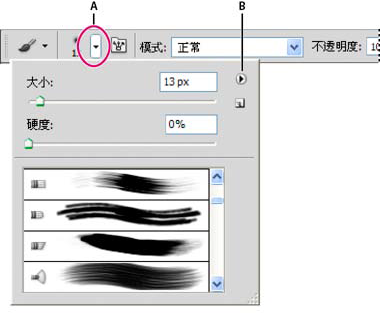
查看选项栏中的“画笔”弹出式面板
A. 单击以显示弹出式面板。B. 单击以查看弹出式面板菜单。
重命名或删除弹出式面板中的项目
选择一个项目,单击弹出式面板右上角的三角形,然后选择以下选项之一:
重命名工具预设允许您为项目输入新名称。
删除工具预设删除弹出式面板中的项目。
注:也可通过按住Alt键 (Windows) 或 Option 键 (Mac OS) 并单击项目,来从弹出式面板中删除项目。
自定弹出式面板中的项目列表
- 单击弹出式面板右上角的三角形以查看面板菜单。
- 要返回到默认库,请选取“复位工具预设”命令。您可以替换当前列表,或将默认库添加到当前列表。
要载入另一个库,请执行下列操作之一:
- 选取“载入工具预设”命令以便将库添加到当前列表中。然后选择想使用的库文件,并单击“载入”。
- 选取“替换工具预设”命令以便用另一个库替换当前列表。然后选择想使用的库文件,并单击“载入”。
- 选取库文件(显示在面板菜单的底部)。然后单击“确定”替换当前列表,或者单击“追加”将其添加到当前列表。
要将当前列表存储为库供以后使用,请选取“存储工具预设”命令。然后输入库文件的名称,并单击“保存”按钮。
(Mac OS) 请包括库文件名的扩展名,以便您能够轻松地在操作系统之间共享库。在“文件处理”首选项中选择“追加文件扩展名”,以便在文件名中追加扩展名。
更改弹出式面板中的项目显示方式
- 单击弹出式面板右上角的三角形以查看面板菜单。
- 选择一个视图选项:“纯文本”、“小列表”和“大列表”。

